ዝርዝር ሁኔታ:

ቪዲዮ: Raspberry IoT Light Room ላይ ካየን - 4 ደረጃዎች

2024 ደራሲ ደራሲ: John Day | [email protected]. ለመጨረሻ ጊዜ የተሻሻለው: 2024-01-30 07:32

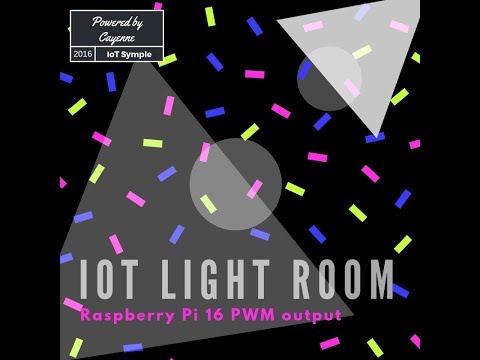

ቅድመ -ሁኔታው ያለ ብርሃን አዲስ ክፍል ፣ ትልቅ የልብስ ማጠቢያ እና ከቤቴ ውጭ የምጠቀምበትን የአይቲ መሣሪያ የማድረግ ፍላጎት ነው። ለ IoT “ጣዕም” ካየን እጠቀማለሁ።
በዚህ ክፍል ውስጥ ከመደርደሪያው በስተጀርባ የተደበቀ ብርሃን ማድረግ እፈልጋለሁ። ከጣሪያው ጣሪያ በላይ ያለውን የብርሃን አንፀባራቂ መጠቀም እፈልጋለሁ። እኔ በ 5050 RGB መሪ መስመር ላይ 5 mt ን ከፍ አድርጌአለሁ ፣ እና እዚህ ሊገዙት ከሚችሉት ከካየን ጋር ወደ Adafruit pca9685 አንድ Raspberry Pi (አንድ ይፈልጋሉ) አገናኘሁ።
Adafruit pca 9685 በ i2c ግንኙነት 16 ፒኤም ወደብ የሚሰጥ ታላቅ ጋሻ ነው። አዎ! በጣም ምርጥ!
በዚህ ሰሌዳ አማካኝነት የ servo ሞተሮችን መጠቀም ይችላሉ ፣ እና እንዲሁም የማይለዋወጥ መሪን መጠቀም ይችላሉ። ነገር ግን ረጅም የመሪ ስትሪፕ መጠቀም ከፈለጉ ፣ የ 12 ቮ ዲሲ የኃይል አቅርቦትንም መጠቀም አለብዎት። ግን እንደ Raspberry ፣ pca9685 እና ሌሎች ያሉ ሁሉም ሥርዓቶች በ 5 ቪ ዲሲ ኃይል ይሰራሉ። በዚህ ምክንያት ከሁሉም ክፍሎች ጋር 12 ቮልት የኃይል አቅርቦትን ለመጠቀም ቀለል ያለ ትራንዚስተር ቦርድ ሠርቻለሁ።
ደረጃ 1: ካየን ይጎትቱ እና ይጣሉ የ IoT ፕሮጀክት ገንቢ
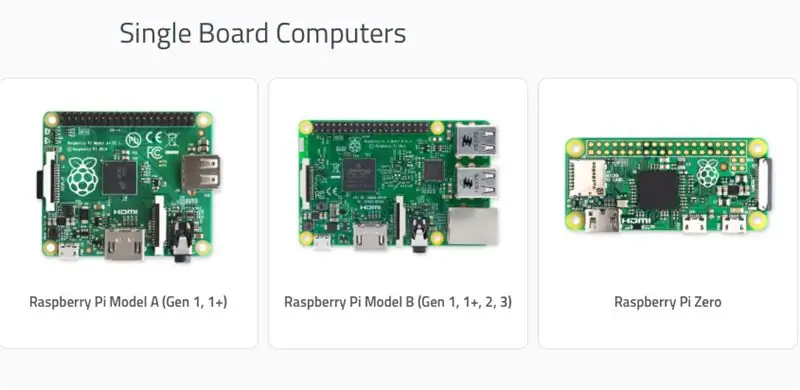
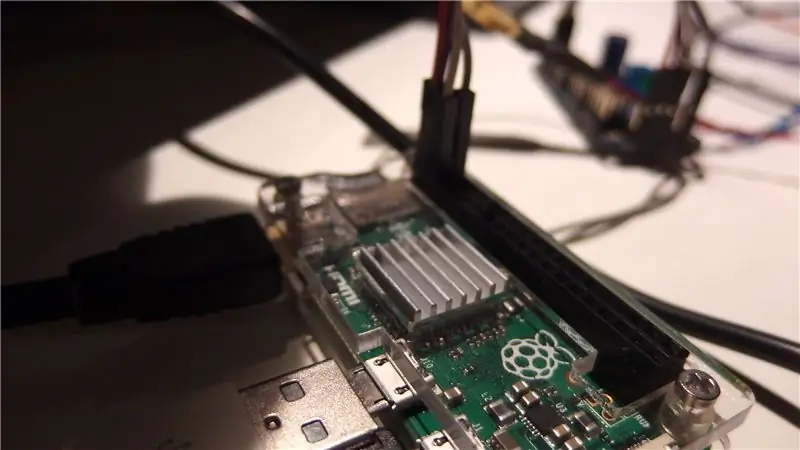
ካየን ለ IoT ፕሮጀክት ታላቅ አጋር ነው። ካየን ብዙ የመሣሪያ ስርዓትን ይደግፋል ፣ እና ፕሮጀክትዎን ለመሥራት ዳሽቦርዱን መጠቀም ይችላሉ። ስማርትፎንዎን በመጠቀም መሪን ማብራት ወይም የቤትዎን ሙቀት መለወጥ ይችላሉ።
ካየን ቀላል እና ነፃ ነው! አሁን Cayenne ን ይሞክሩ። ለፕሮጀክትዎ ይጠቀሙበት። መጫኑ አውቶማቲክ እና በጣም ቀላል ነው። የቃየን ሰነዶችን ይመልከቱ።
- Raspberry Pi ን ይውሰዱ እና በላዩ ላይ Raspbian distro ይጫኑ። (Raspberry Pi ን ይፈልጋሉ?)
- Raspberry ን ከአከባቢዎ አውታረ መረብ እና ከበይነመረቡ ጋር ያገናኙ
- ወደ ካየን ይሂዱ እና ይመዝገቡ።
- የእርስዎን ስማርትፎን iOS ወይም Android ይጠቀሙ ፣ የካየን መተግበሪያውን ይጫኑ እና Raspberry Pi ን ያግኙ
- በእርስዎ Raspberry Pi ላይ የካየን ጋኔን ይጫኑ
የእርስዎን Raspberry Pi ካላገኙ በ Raspberry Pi ተርሚናልዎ ውስጥ ይተይቡ
wget
sudo bash rpi_pa6vva5ic6.sh -v
ደረጃ 2: Adafruit Pca9685 ን ይጫኑ
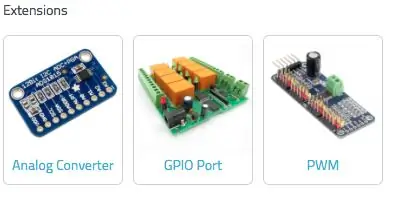
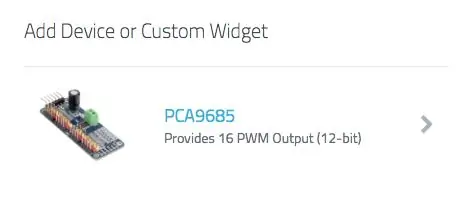
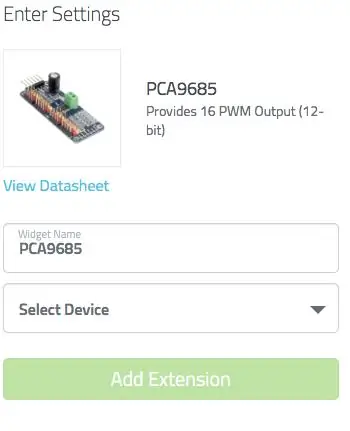
የእርስዎ Raspberry ዳግም ከተነሳ በኋላ መሣሪያዎን በመስመር ላይ ማየት ይችላሉ። አዲስ መግብር ማከል ከሚችሉት በላይ። መግብር pca 9685 ነው።
- ቅጥያዎችን ይምረጡ እና PWM ን ይምረጡ። ፎቶውን ማየት ይችላሉ።
- አሁን ስሙን እና መሣሪያውን መምረጥ ይችላሉ።
- ባሪያውን መምረጥ አለብዎት። አሁን pca 9685 መሣሪያን ለማከል ይሞክሩ።
መጫኑ ካልሰራ። የ i2c ውቅረትን በእጅ ለማከል ይሞክሩ። በእርስዎ Raspberry Pi ላይ i2c ን ለማከል ይህንን መመሪያ ይከተሉ።
ከዚህ በኋላ ወደ ካየን የመጫኛ ገጽ ማከል ያለብዎትን የባሪያ አድራሻ ማየት ይችላሉ። በ Raspberry Pi ተርሚናል ላይ ለመጻፍ ይሞክሩ
sudo apt-get ዝማኔ
sudo apt-get install i2c-tools ን ይጫኑ
sudo i2cdetect -y 1
አሁን አድራሻውን ማየት ይችላሉ። አድራሻው መቼም 40 ነው። አሁን pca 9685 መሣሪያውን ወደ ካየን ዳሽቦርድዎ ለማከል ይሞክሩ።
ደረጃ 3 ሃርድዌርን ያገናኙ
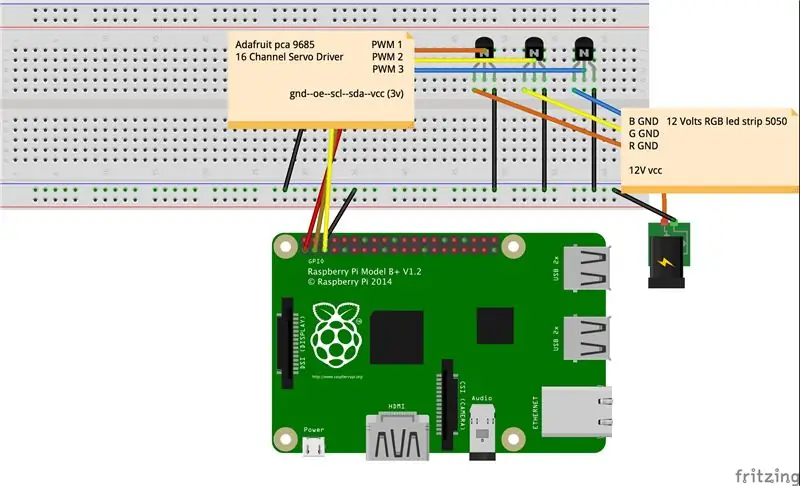



አሁን የሃርድዌር ጊዜ ነው!
ክፍሎቹን ለማገናኘት ይሞክሩ። እኔ ፍሪቲንግን ተጠቅሜአለሁ ፣ ግን ፍሪቲንግ ገና የአዳፍ ፍሬ ፓካ ክፍሎች የሉትም። በዚህ ምክንያት ማስታወሻ ተጠቅሜበታለሁ።
ክፍሎቹን ያገናኙ። ለ 12 ቮልት ግንኙነቶች ሁለት መቆጣጠሪያዎችን ማድረግ አለብዎት።
ገመዱን በተሳሳተ መንገድ ካገናኙት ሁሉንም ማቃጠል ይችላሉ። Raspberry Pi እና Adafruit pca9685። 12 VCC + (anode) ከ RGB led strip ብቻ ጋር ይገናኛል። የ 12 ቮ ባትሪውን ((ካቶዴድ)) ወደ ትራንዚስተር መከለያዎ ወይም ብራድቦርድዎ ማገናኘት አለብዎት። የሊድ ስትሪፕ ከ 12 ቮ ባትሪ (+) ጋር የተገናኘ ሲሆን ሦስቱ ካቶድ ቀይ ፣ አረንጓዴ እና ሰማያዊ ከሶስት ትራንዚስተሮች ጋር ተገናኝተዋል።
ትራንዚስተሮች እና የዳቦ ሰሌዳ ይፈልጋሉ?
የሚመከር:
BookWorm Light-Up Book Light እና ዕልባት: 13 ደረጃዎች (ከስዕሎች ጋር)

BookWorm Light-Up Book Light እና ዕልባት: እንደ መጽሐፍ ብርሃን በእጥፍ የሚጨምር ይህን አስደሳች የመጽሐፍት መጽሐፍ ዕልባት ያድርጉ! እኛ እናተምነው ፣ እንቆርጠዋለን ፣ ቀለም እና ማስጌጥ እና በጨለማ ውስጥ እንዲያነቡ ሌሊቱን ለማብራት ይጠቀሙበታል። እሱ በጥቂት ቁሳቁሶች ብቻ ተሠርቷል እናም ታላቅ የመጀመሪያ ሲ
ለ Raspberry PI ትክክለኛ Wiimote Light Gun: 9 ደረጃዎች (ከስዕሎች ጋር)

ለ Raspberry PI ትክክለኛ Wiimote Light Gun: በተለምዶ ፣ እንደ ራምቤሪ ጥቅም ላይ የዋለው የ Wii ርቀት እንደ NES ዳክ ሃንት ሬትሮ ጨዋታዎች በቂ አይደለም። አይችልም! የ Wii ሪሞት ከፊት ለፊቱ የኢንፍራሬድ ካሜራ አለው
Raspberry Pi - BH1715 Digital Ambient Light Sensor Python Tutorial: 4 ደረጃዎች

Raspberry Pi - BH1715 Digital Ambient Light Sensor Python Tutorial: BH1715 ከ I²C አውቶቡስ በይነገጽ ጋር ዲጂታል አምቢየንት ብርሃን ዳሳሽ ነው። ቢኤች 1715 ለተንቀሳቃሽ መሣሪያዎች ኤልሲዲ እና የቁልፍ ሰሌዳ የጀርባ ብርሃን ኃይል ለማስተካከል የአካባቢውን ብርሃን መረጃ ለማግኘት በተለምዶ ጥቅም ላይ ይውላል። ይህ መሣሪያ ባለ 16 ቢት ጥራት እና ማስተካከያ ያቀርባል
Raspberry Buster በ Raspberry Pi 3 - ላይ መጫን ከ Raspberry Buster በ Raspberry Pi 3b / 3b+: 4 ደረጃዎች መጀመር

Raspberry Buster በ Raspberry Pi 3 ላይ መጫን Raspbian Buster With Raspberry Pi 3b / 3b+: Hi guys, በቅርቡ Raspberry pi ድርጅት እንደ Raspbian Buster የተባለ አዲስ Raspbian OS ን ጀምሯል። ለ Raspberry pi's አዲስ የ Raspbian ስሪት ነው። ስለዚህ ዛሬ በዚህ አስተማሪዎች ውስጥ Raspberry Buster OS ን በ Raspberry pi 3 ላይ እንዴት እንደሚጭኑ እንማራለን
ካየን አውቶማቲክ የመብራት በር እና የመቀየሪያ መቀየሪያ 7 ደረጃዎች (ከስዕሎች ጋር)

ካየን አውቶማቲክ የመብራት በር እና የሾላ ማብሪያ / ማጥፊያ - ወደ ቤቴ ስመለስ አንድ ብርጭቆ ሻይ አደርጋለሁ ፣ እና ወደ ቤቴ ስሄድ የበሩ ቁልፍን አላየሁም ፣ ምክንያቱም ብርሃን የለም። እኔ በእውነት ነኝ ሁኔታውን ለማስተካከል ወስኗል! :-) ከበይነመረቡ ጋር የተገናኘውን Raspberry Pi Zero እና
